Outlook pogreška 0x8004210A, operacija je istekla dok se čeka odgovor
Microsoft Outlook dio je Office paketa koji obično koristimo za slanje i primanje e-pošte. Ova aplikacija također pomaže u upravljanju e-poštom i drugom komunikacijom. Međutim, posljednjih dana neki su korisnici prijavili pogrešku 0x8004210A s Outlookom(Outlook) u Office 365 Business .
Operacija je istekla dok se čeka odgovor od poslužitelja primatelja
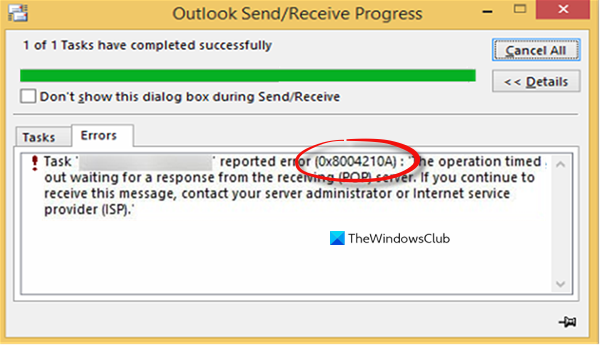
Ovaj se problem obično javlja kada Microsoft Outlook ne uspije uspostaviti vezu s poslužiteljem e-pošte. Ako se i vi suočavate s istim problemom, predlažemo da pokušate privremeno onemogućiti antivirusni softver i provjeriti radi li. U ovom članku ćemo objasniti moguća rješenja kojima možete pokušati riješiti ovaj problem.
Outlook pogreška 0x8004210A u sustavu Windows 10
Ovaj vam vodič pokazuje kako popraviti Outlook pogrešku 0x8004210A u sustavu Windows 10. Slijedite dolje navedene prijedloge:
- Provjerite(Make) jeste li povezani s internetom(Internet)
- Izradite novi Windows korisnički profil
- Očistite predmemoriju lozinki
- Popravite oštećenu PST datoteku.
Prije nego što počnete, ponovno pokrenite računalo i usmjerivač i provjerite radi li to.
1] Provjerite jeste li povezani s internetom(Internet)
Ova se pogreška obično javlja zbog sporije i sporije internetske veze. Stoga, prije nego što primijenite druga rješenja, provjerite je li vaša brzina veze dobra i radi li ispravno. Ako je moguće, promijenite internetsku vezu vašeg ISP(ISP Internet Connection) -a i provjerite rješava li to probleme.
2] Izradite(Create) novi korisnički profil za Windows
Izradite novi korisnički profil za Windows i provjerite hoće li to napraviti neku razliku.
3] Obrišite predmemoriju lozinki
Brisanje vjerodajnica za Microsoft/Outlook još je jedan način na koji možete pokušati riješiti ovaj problem.
Da biste započeli, prvo otvorite upravljačku ploču(open the Control Panel) i provjerite je li prozor prikazan velikim(Large) ikonama.
Na sljedećem zaslonu pomaknite se prema dolje i odaberite opciju Korisnički računi(User Accounts) .
U lijevom oknu odaberite vezu Upravljajte svojim vjerodajnicama(Manage your credentials) .
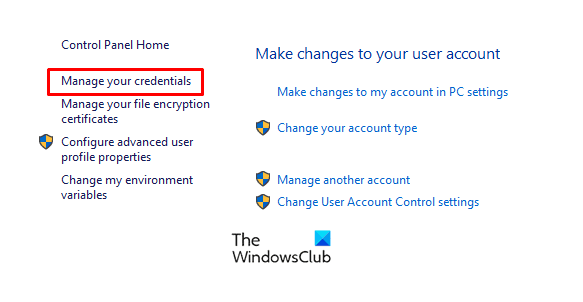
U prozoru Upravitelj vjerodajnica odaberite Windows vjerodajnice(Credentials) i on će vam pokazati popis vjerodajnica koje su spremljene za mrežno dijeljenje ili vezu s udaljenom radnom površinom.
Kliknite(Click) padajući izbornik vjerodajnice koju želite izbrisati, a zatim kliknite Ukloni(Remove) .
Zatim odaberite ostale vjerodajnice i uklonite ih na isti način.
Kada završite, zatvorite prozor i ponovno pokrenite računalo. Zatim provjerite postoji li pogreška 0x8004210A još uvijek.
4] Popravite oštećenu PST datoteku
Ako vam nijedna od gore navedenih metoda nije od pomoći, popravite Outlook PST datoteke i provjerite pomaže li vam da popravite ovaj kod pogreške.
Javite nam ako vam je nešto ovdje pomoglo.(Let us know if anything here helped you.)
Related read Sending or Receiving reported error (0x80042109) in Outlook.Related posts
Pogreška 0x80004005, operacija nije uspjela u Outlooku
Pogreška pri učitavanju poruke Pogreška Outlooka na Android mobitelu
Kako optimizirati mobilnu aplikaciju Outlook za svoj telefon
Kako poslati pozivnicu za sastanak u Outlooku
Outlook.com ne prima niti šalje e-poštu
Kako arhivirati e-poštu i dohvatiti arhivirane poruke e-pošte u Outlooku
Kako isprazniti mapu neželjene e-pošte u Outlooku
Kako pokrenuti Word, Excel, PowerPoint, Outlook u sigurnom načinu rada
Kako automatski proslijediti e-poštu u Microsoft Outlooku
Automatsko dovršavanje ne radi ispravno u Outlooku
Kako popraviti Outlook Error 0X800408FC na Windows 11/10
Kako natjerati Outlook da preuzme sve e-poruke s poslužitelja
Outlook se zadnji put nije mogao pokrenuti; Želite li pokrenuti u sigurnom načinu rada?
Nismo mogli zakazati pogrešku sastanka – pogreška timova u Outlooku
Outlook ne sprema lozinke u sustavu Windows 10
Kako stvoriti i dodati praznike u Outlook kalendar
Kako postaviti datum i vrijeme isteka za e-poštu u Outlooku
Kako poslati e-poštu koja je zaglavljena u Outbox klijenta Microsoft Outlook
Kako omogućiti i zatražiti potvrdu o isporuci ili čitanju u Outlooku
Kako spremiti e-poštu kao PDF u Gmailu i Outlooku
